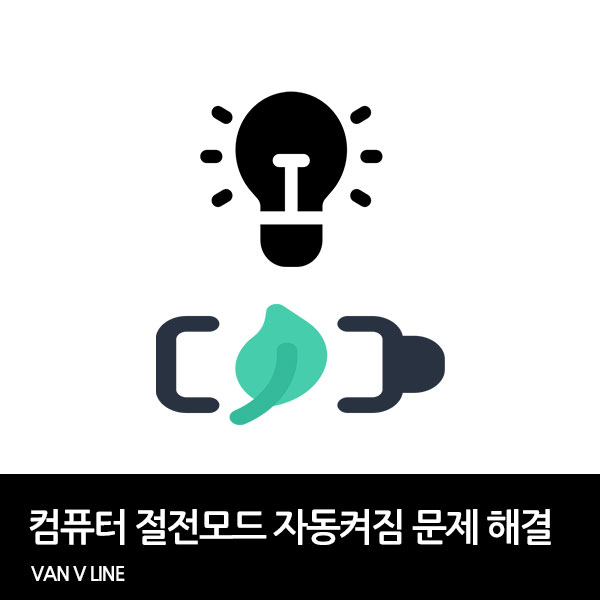
윈도우에서 절전모드로 전환했는데 자동으로 켜지는 경우가 있습니다.
밤에 절전모드로 설정해놨는데, 자동으로 켜져 모니터가 켜지고 키보드, 마우스 불이 켜지면 매우 거슬리고 다시 절전모드로 설정하거나 컴퓨터를 종료하러 가기 매우 귀찮은데요.
이런 경우 절전모드가 해제되는 원인을 찾아 설정을 변경하거나 전원 옵션 설정을 변경을 통해 윈도우 절전모드 자동켜짐 문제 해결이 가능합니다.
이번에는 컴퓨터 절전모드 자동켜짐 문제 해결 방법에 대해 알려드리겠습니다.
1. 장치 관리자 장치 대기 모드 설정
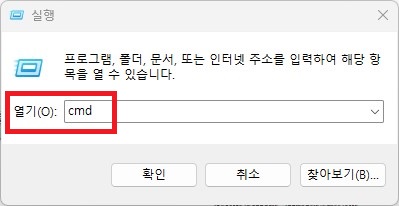
▲ [윈도우키 + R] 단축키를 사용하여 실행창을 열어주신 후 [cmd] 명령어를 입력 후 [확인]을 클릭합니다.
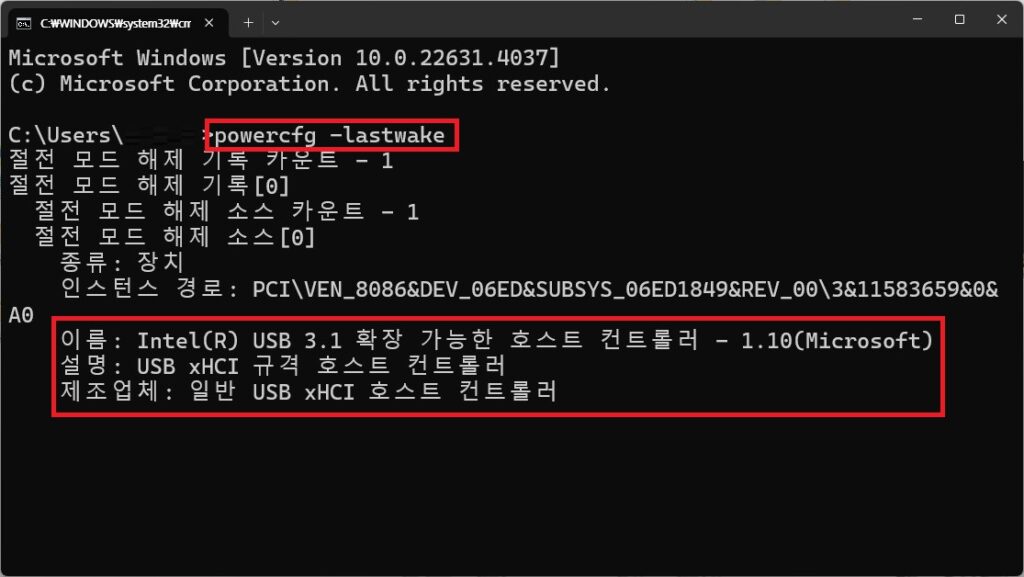
▲ 명령 프롬프트 창이 열리면, [powercfg -lastwake] 명령어를 입력 후 엔터를 눌러줍니다.
그럼 위와 같이 컴퓨터 절전모드 켜짐 원인을 찾을 수 있습니다.
(보통은 usb에 연결되어있는 마우스, 무선 마우스, 키보드 등이 원인입니다.)
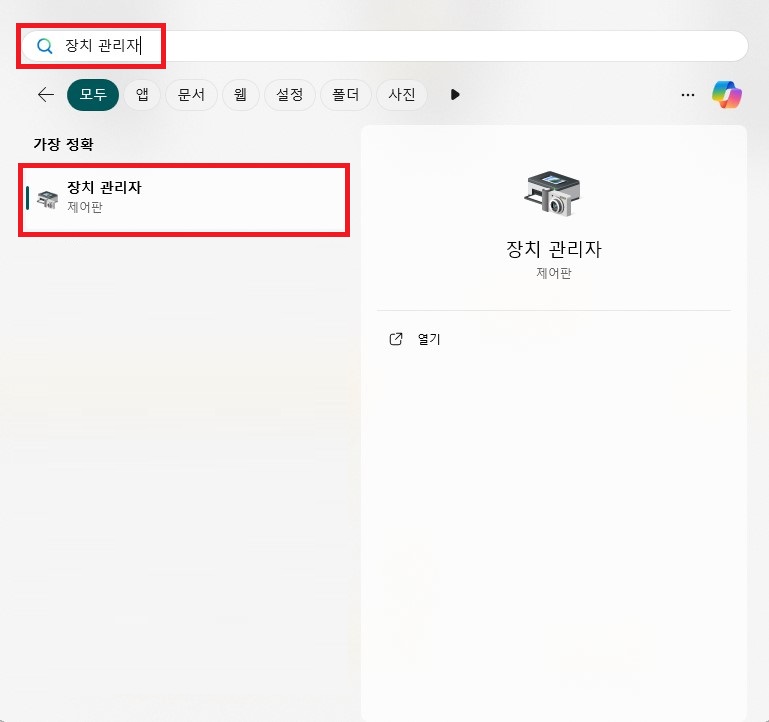
▲ [윈도우키 + Q] 단축키를 사용하여 윈도우 검색창을 열어주신 후 [장치 관리자]를 검색 후 클릭합니다.
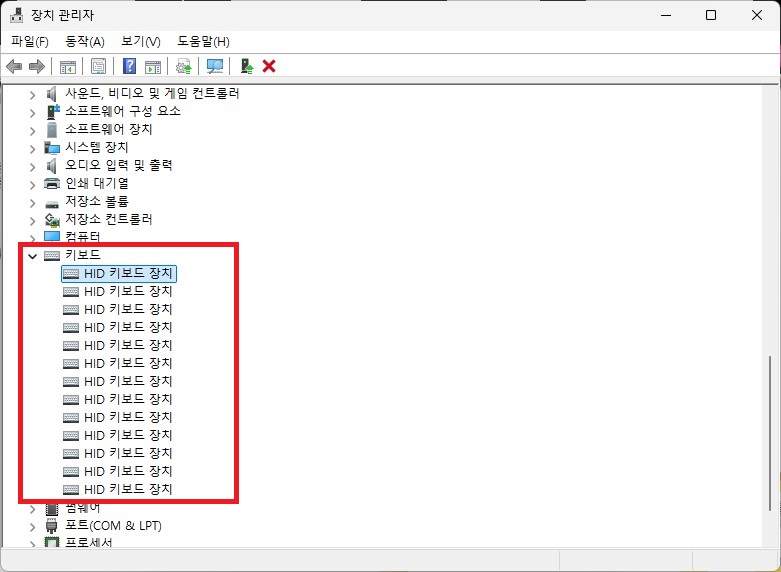
▲ 장치 관리자 창이 열리면, [범용 직렬 버스 컨트롤러 – usb 호스트 컨트롤러] 혹은 [키보드 – HID 키보드 장치]를 더블클릭 합니다.
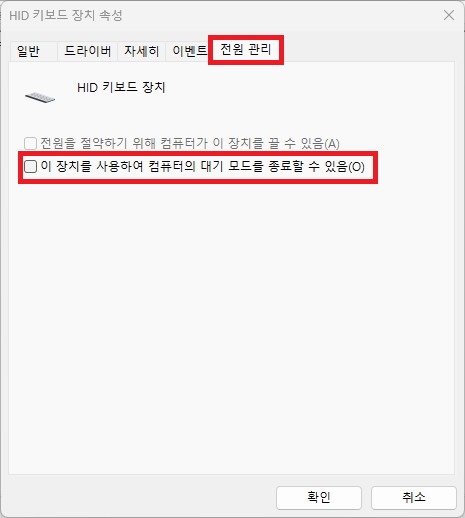
▲ 속성창이 나타나면, [전원 관리]탭을 클릭 후 [이 장치를 사용하여 컴퓨터의 대기 모드를 종료할 수 있음] 항목을 체크해제 후 [확인]을 클릭하여 설정을 저장합니다.
2. 고급 전원 관리 옵션 변경
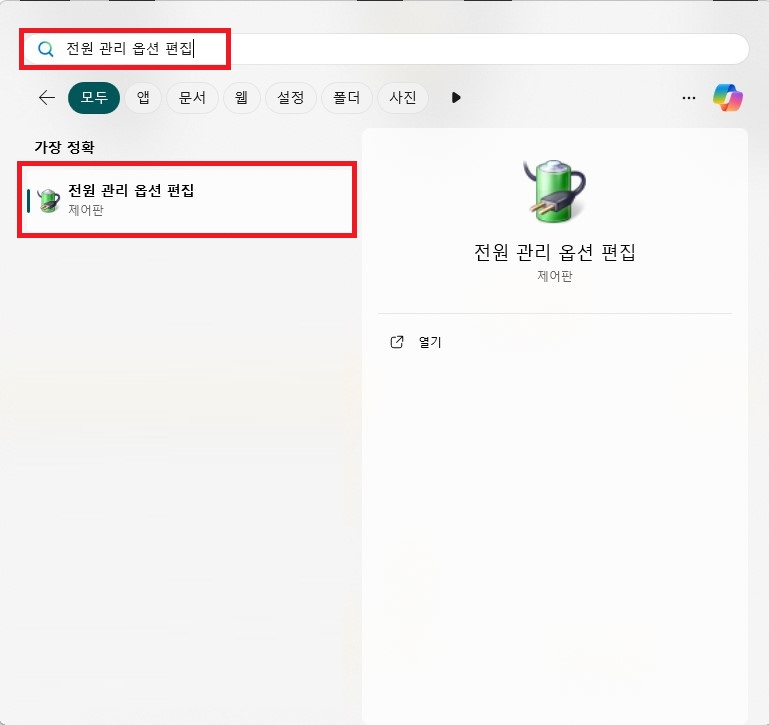
▲ [윈도우키 + Q] 단축키를 사용하여 윈도우 검색창을 열어주신 후 [전원 관리 옵션 편집]을 검색 후 클릭합니다.
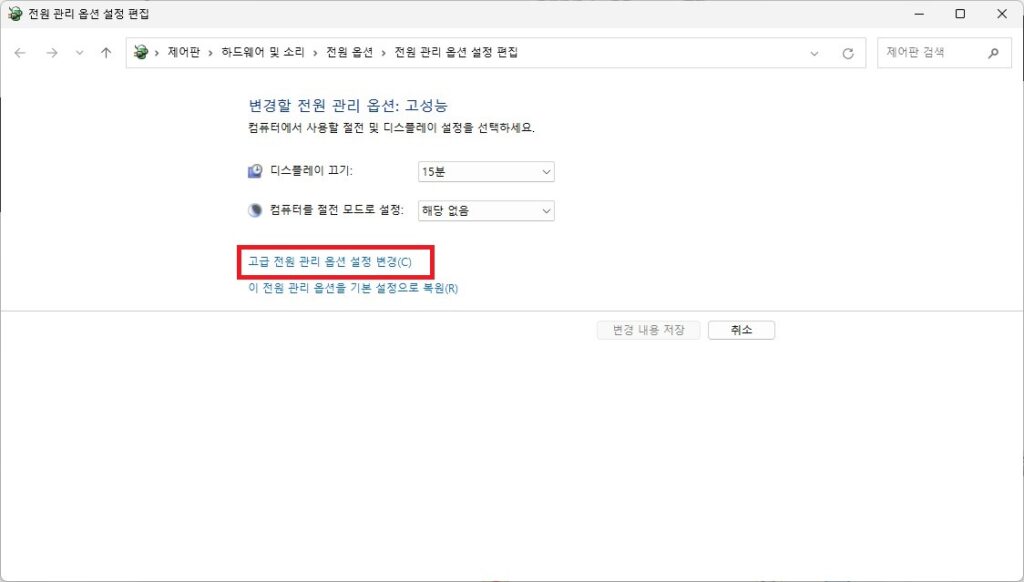
▲ 전원 관리 옵션 설정 편집창이 열리면, [고급 전원 관리 옵션 설정 변경]을 클릭합니다.

▲ 전원 옵션 창이 나타나면, [절전 – 절전 모드 해제 타이머 허용 – 사용 안 함]으로 설정 후 [확인]을 클릭합니다.